
fenna

Deze les is gemaakt met PsP 2020, maar is ook goed te maken met eerdere versies.
Filters die gebruikt worden:
Toadies - weaver
Vm instant art - tripolis
Filter factory H - jumble
Filter factory A - kaleidoscope II
Two moon - cut glass
Filters unlimited 2.0 - buttons & frames - glass frame 2
Materialen:
Voorbereiding:
- Open de maskers in PsP en minimaliseer ze
- Open de vrouwentube of je eigen gekozen tube in PsP
Uitleg veranderen 'JessiesPsPDesign_Fenna_PaperTexture':
- Ga op een laag staan van een brush die rood is
- Selecties - alles selecteren
- Selecties - zwevend
- Lagen - nieuwe rasterlaag, klik 6x met je gekozen kleur in de selectie
- Selecties - niets selecteren
- Verwijder dan de laag er onder met de oorspronkelijke brush
- Herhaal dit met de andere brushes die rood zijn
- Als je dit alles gedaan hebt: lagen - samenvoegen - alle lagen samenvoegen
1. Open 'JessiesPsPDesign_Fenna_Alfa', dit bestand is niet leeg, de selecties zitten in het alfakanaal
2. Venster - dupliceren, we werken verder op deze afbeelding, het origineel kun je sluiten
3. Open 'JessiesPsPDesign_Fenna_Paper1', bewerken - kopiëren
(heb je zelf de paper texture verandert, kopieer die dan)
4. Terug naar je uitwerking, bewerken - plakken als nieuwe laag
5. Lagen - samenvoegen - alle lagen samenvoegen
6. Selecties - selectie laden/opslaan - selectie laden uit alfakanaal:

7. Selecties - laag maken van selectie
8. Effecten - 3d effecten - slagschaduw:

9. Selecties - niets selecteren
10. Effecten - geometrische effecten - schuintrekking:

11. Effecten - afbeeldingseffecten - naadloze herhaling:

12. Lagen - dupliceren
13. Afbeelding - spiegelen
14. Afbeelding - omdraaien
15. Lagen - samenvoegen - omlaag samenvoegen
16. Zet in het lagenpalet de mengmodus op luminantie
17. Ga in het lagenpalet op de onderste laag staan (achtergrond)
18. Selecties - selectie laden/opslaan - selectie laden uit alfakanaal:
kies voor selectie 2
de instellingen staan nog goed
19. Selecties - laag maken van selectie
20. Effecten - 3d effecten - slagschaduw,
de instellingen staan nog goed
21. Selecties - niets selecteren
22. Effecten - insteekfilters - filters unlimited 2.0 - toadies - weaver:

23. Aanpassen - scherpte - verscherpen
24. Effecten - 3d effecten - slagschaduw:
de instellingen staan nog goed
25. Effecten - afbeeldingseffecten - naadloze herhaling:

26. Lagen - dupliceren
27. Afbeelding - spiegelen
28. Afbeelding - omdraaien
29. Lagen - samenvoegen - omlaag samenvoegen
30. Zet in het lagenpalet de mengmodus op luminantie
31. Ga in het lagenpalet op de onderste laag staan (achtergrond)
32. Selecties - selectie laden/opslaan - selectie laden uit alfakanaal:
kies voor selectie 3
de instellingen staan nog goed
33. Selecties - laag maken van selectie
34. Selecties - niets selecteren
35. Effecten - 3d effecten - slagschaduw,
de instellingen staan nog goed
36. Effecten - insteekfilters - filters unlimited 2.0 - vm instant art - tripolis

37. Selecties - selectie laden/opslaan - selectie laden uit alfakanaal
kies voor selectie 4
de instellingen staan nog goed
38. Druk op de delete-knop van je toetsenbord
39. Selecties - niets selecteren
40. Zet in het lagenpalet de mengmodus op luminantie
41. Effecten - textuureffecten - lamellen, kleur is zwart
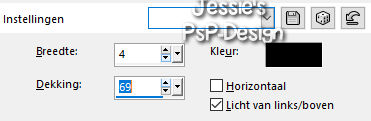
42. Lagen - dupliceren
43. Afbeelding - spiegelen
44. Afbeelding - omdraaien
45. Lagen - samenvoegen - omlaag samenvoegen
46. Ga in het lagenpalet op de onderste laag staan (achtergrond)
47. Selecties - selectie laden/opslaan - selectie laden uit alfakanaal,
kies voor selectie 5
48. Selecties - laag maken van selectie
49. Effecten - 3d effecten - slagschaduw,
de instellingen staan nog goed
50. Selecties - niets selecteren
51. Effecten - insteekfilters - filters unlimited 2.0 - filter factory H - jumble

52. Effecten - 3d effecten - slagschaduw,
de instellingen staan nog goed
53. Ga in het lagenpalet op de onderste laag staan (achtergrond)
54. Selecties - selectie laden/opslaan - selectie laden uit alfakanaal
kies voor selectie 6
55. Selecties - laag maken van selectie
56. Selecties - niets selecteren
57. Effecten - 3d effecten - slagschaduw,
de instellingen staan nog goed
58. Effecten - insteekfilters - filters unlimited 2.0 - filter factory H - jumble

59. Effecten - 3d effecten - slagschaduw,
de instellingen staan nog goed
60. Effecten - insteekfilters - filters unlimited 2.0 - filter factory A - kaleidoscope II
(mocht het zijn dat je met deze instellingen een iets ander effect hebt, dit is geen probleem, dit heb ik bij mijn tweede uitwerking ook)

61. Zet in het lagenpalet de mengmodus op lichter (mocht het effect toch anders zijn, zet dan de mengmodus op zacht licht)
62. Lagen - schikken - omhoog
63. Herhaal: lagen - schikken - omhoog
64. Lagen - samenvoegen - alle lagen samenvoegen
65. Selecties - selectie laden/opslaan - selectie laden uit alfakanaal
kies voor selectie 7
de instellingen staan nog goed
66. Selecties - laag maken van selectie
67. Effecten - 3d effecten - slagschaduw,
de instellingen staan nog goed
68. Effecten - insteekfilters - filters unlimited 2.0 - two moon - cut glass

69. Effecten - 3d effecten - slagschaduw,
de instellingen staan nog goed
70. Selecties - niets selecteren
71. Effecten - afbeeldingseffecten - naadloze herhaling

72. Lagen - dupliceren
73. Afbeelding - spiegelen
74. Afbeelding - omdraaien
75. Zet in het lagenpalet de mengmodus op donkerder
76. Lagen - nieuwe rasterlaag
77. Zet je voorgrondkleur op kleur: d6b6a0
(heb je een eigen gekozen tube, neem dan een lichte kleur, afwijkend van de kleur die je voor de paper texture hebt gebruikt en bij je uitwerking past)
78. Selecties - selectie laden/opslaan - selectie laden uit alfakanaal,
kies voor selectie 8
79. Vul de selectie met je voorgrondkleur
80. Selecties - niets selecteren
81. Effecten - afbeeldingseffecten - naadloze herhaling

82. Lagen - dupliceren
83. Afbeelding - spiegelen
84. Afbeelding - omdraaien
85. Lagen - samenvoegen - omlaag samenvoegen
86. Effecten - 3d effecten - slagschaduw,
de instellingen staan nog goed
87. Lagen - nieuwe rasterlaag
88. Vul deze laag met je voorgrondkleur
89. Lagen - nieuwe maskerlaag - uit afbeelding,
kies voor aditascreations_mask_02

90. Lagen - dupliceren
91. Lagen - samenvoegen - groep samenvoegen
92. Effecten - randeffecten - accentueren
93. Lagen - dupliceren
94. Afbeelding - spiegelen
95. Afbeelding - omdraaien
96. Lagen - nieuwe rasterlaag
97. Vul deze laag met zwart
98. Lagen - nieuwe maskerlaag - uit afbeelding,
kies voor Mask_64_GB_2017
de instellingen staan nog goed
99. Lagen - dupliceren
100. Lagen - samenvoegen - groep samenvoegen
101. Lagen - dupliceren
102. Afbeelding - spiegelen
103. Afbeelding - omdraaien
104. Lagen - samenvoegen - omlaag samenvoegen
105. Effecten - afbeeldingseffecten - naadloze herhaling

106. Ga in het lagenpalet op de onderste laag staan (achtergrond)
107. Selecties - selecties laden/opslaan - selectie laden uit alfakanaal
kies voor selectie 8a
(deze staan in het alfakanaal achter selectie 10)
108. Selecties - laag maken van selectie
109. Effecten - insteekfilters - filters unlimited 2.0 - toadies - weaver

110. Lagen - schikken - vooraan
111. Open de tube 'PsPDesignersClub272-vi'
(heb je een eigen gekozen tube, zorg dan dat het gezicht van je tube naar rechts gericht is)
112. Verwijder het watermerk
113. Afbeelding - spiegelen
114. Terug naar je uitwerking, bewerken - plakken als nieuwe laag
115. Schuif het gezicht van de tube in de selectie
(verklein of vergroot je tube naar eigen inzicht)
116. Selecties - omdraaien
117. Druk op de delete-knop van je toetsenbord
118. Selecties - omdraaien
119. Selecties - wijzigen - selectieranden selecteren

120. Lagen - nieuwe rasterlaag
121. Vul de selectie met je voorgrondkleur
122. Effecten - 3d effecten - slagschaduw
de instellingen staan nog goed
123. Selecties - niets selecteren
124. Lagen - samenvoegen - omlaag samenvoegen
125. Herhaal: lagen - samenvoegen - omlaag samenvoegen
126. Lagen - dupliceren
127. Effecten - afbeeldingseffecten - verschuiving

128. Ga in het lagenpalet op de onderste laag staan (achtergrond)
129. Selecties - selectie laden/opslaan - selectie laden uit alfakanaal
kies voor selectie 9
de instellingen staan nog goed
130. Selecties - omkeren
131. Effecten - afbeeldingseffecten - naadloze herhaling

132. Selecties - niets selecteren
133. Selecties - selecties laden/opslaan - selectie laden uit alfakanaal
kies voor selectie 10
de instellingen staan nog goed
134. Selecties - omkeren
135. Effecten - afbeeldingseffecten - naadloze herhaling

136. Selecties - niets selecteren
137. Open 'JessiesPsPDesign_Fenna_Wordart', bewerken - kopiëren
138. Terug naar je uitwerking, bewerken - plakken als nieuwe laag
139. Effecten - afbeeldingseffecten - verschuiving

140. Lagen - dupliceren
141. Effecten - afbeelingseffecten - verschuiving

142. Ga terug naar de tube 'PspDesignersClub272-vi', afbeelding - spiegelen
143. Bewerken - kopiëren
144. Terug naar je uitwerking
145. Ga in het lagenpalet op de bovenste laag staan
146. Bewerken - plakken als nieuwe laag
(verkleinen of vergroten naar eigen inzicht bij een eigen gekozen tube)
147. Effecten - afbeeldingseffecten - verschuiving:

148. Effecten - 3d effecten - slagschaduw
de instellingen staan nog goed
149. Lagen - samenvoegen - alle lagen samenvoegen
150. Afbeelding - randen toevoegen - 2 pixels wit
151. Afbeelding - randen toevoegen - 10 pixels, kleur: a3170e
(of kies de kleur die je gebruikt hebt bij het veranderen van de paper texture)
152. Afbeelding - randen toevoegen - 2 pixels wit
153. Effecten - insteekfilters - filters unlimited 2.0 - buttons & frames - glass frame 2

154. Afbeelding - verkleinen naar 900 pixels bicubisch
155. Plaats je watermerk
156. Aanpassen - helderheid en contrast - helderheid/contrast

157. Sla je uitwerking op als jpg-bestand
Deze les is geschreven door Jessie's PsP-Design op 21 juni 2020, deze les mag niet in zijn geheeld, of delen er van, gekopieerd worden, op al mijn lessen staat Copyright.
Wil je je jouw uitwerking ook onder de les hebben, meld je aan bij ons forum en je uitwerking wordt dan onder de les geplaatst, klik op onderstaande link om naar het forum te gaan
Jessie's PsP-Design

Uitwerking van Saskia van PsP by Design

